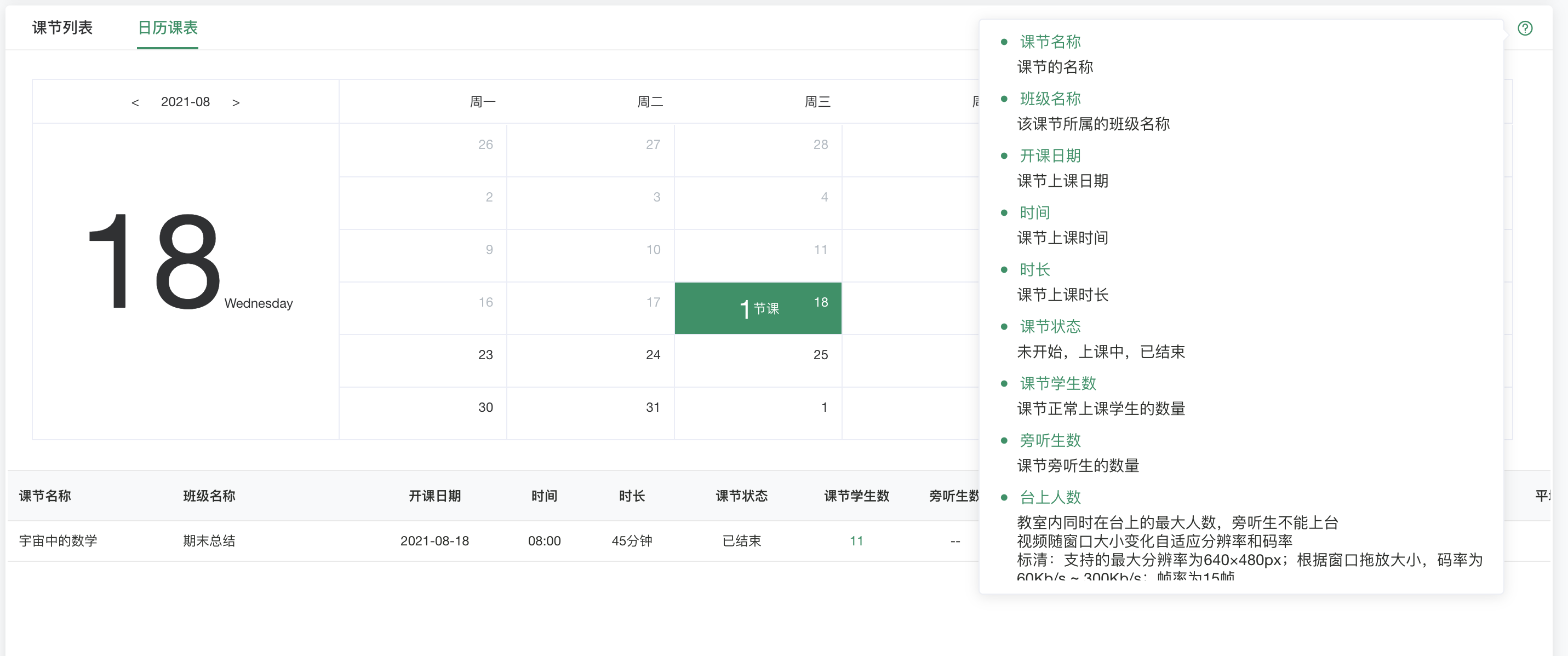8. 教师管理
8.1 学校部门组织架构
8.1.1 默认组织架构
组织架构默认包含校长办、教学处、教务处、德育处以及其他教师(此部门在客户端不显示),后面显示的数值代表该节点及以下节点下的人员总数(已去重);
8.1.2 操作
8.1.2.1 创建部门
通过【创建一级部门】、【创建同级部门】、【创建子部门】均可创建新部门
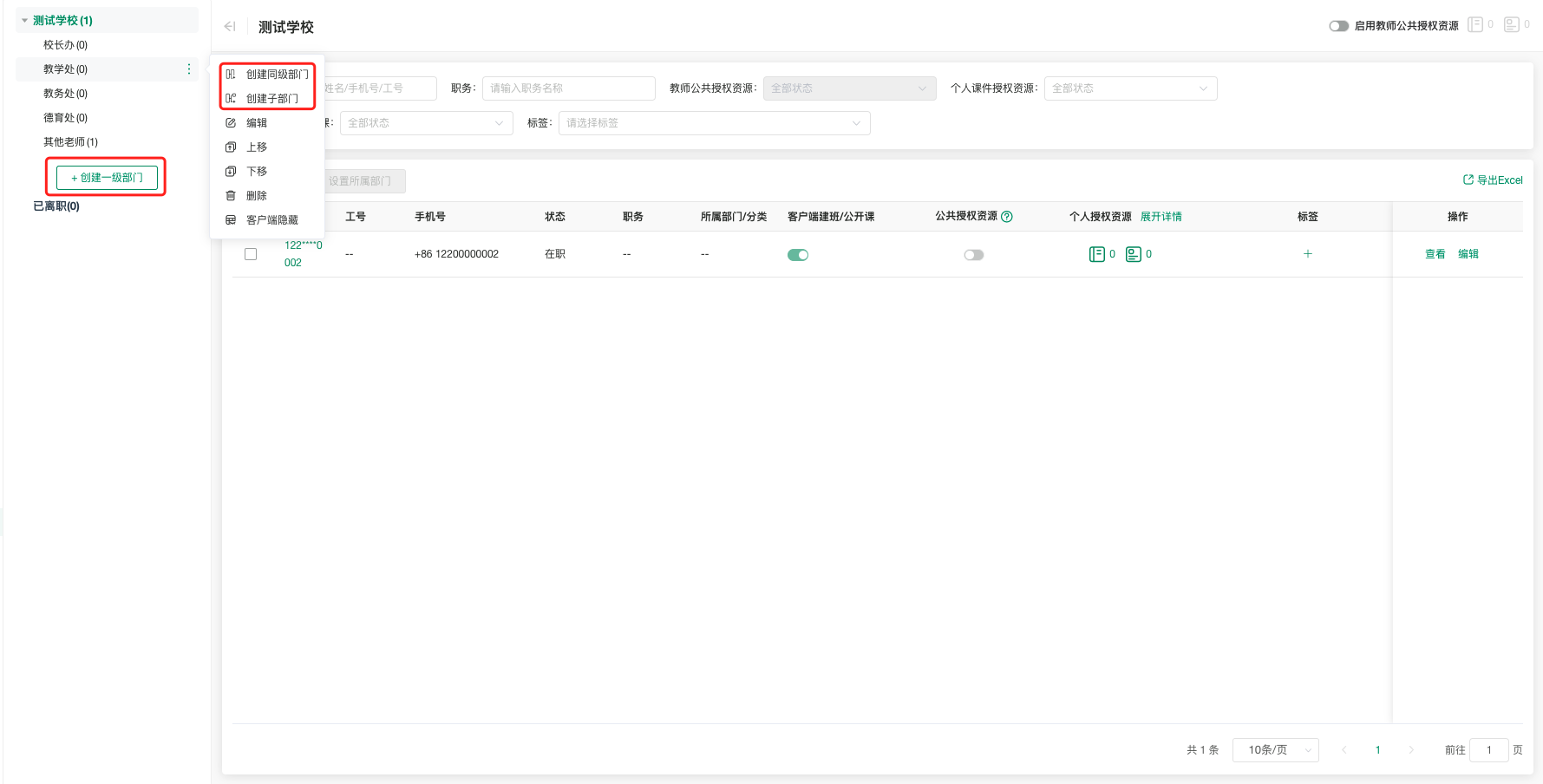
创建一级部门时,只需填写部门名称,点击【确定添加】即可
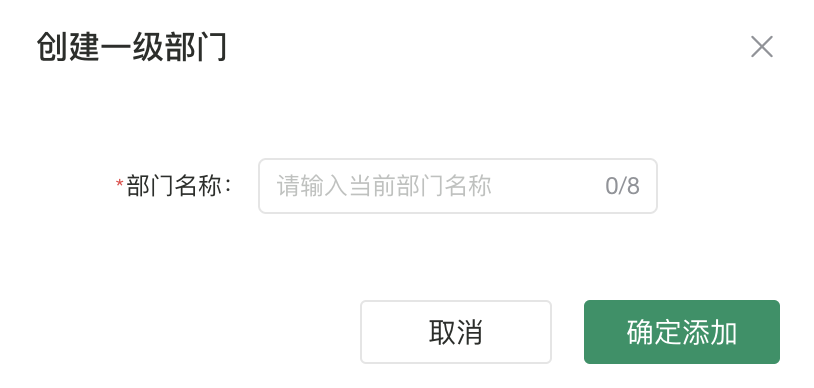
创建子部门时,先确认上级部门是否正确,再填写部门名称,点击【确定添加】即可
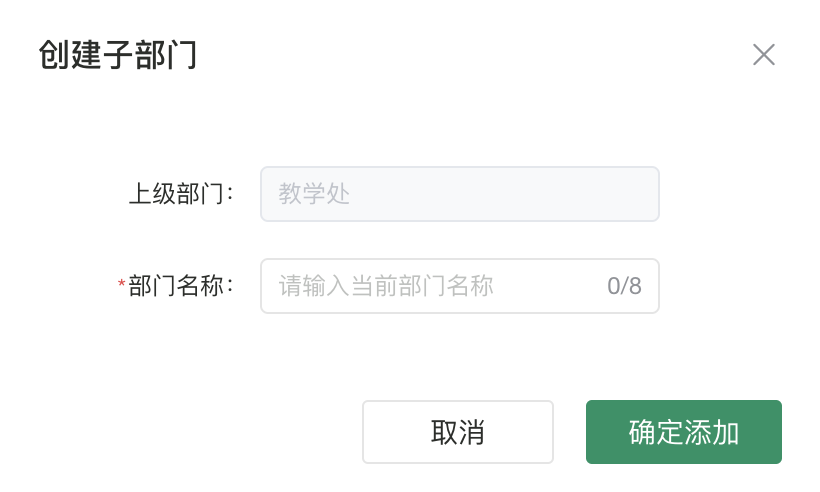
8.1.2.1 其他操作
【编辑】:给部门重命名(“其他老师”无法删除);
【上移】/【下移】:移动部门位置;
【删除】:删除部门(“其他老师”无法删除);
【客户端隐藏】:针对客户端不可见
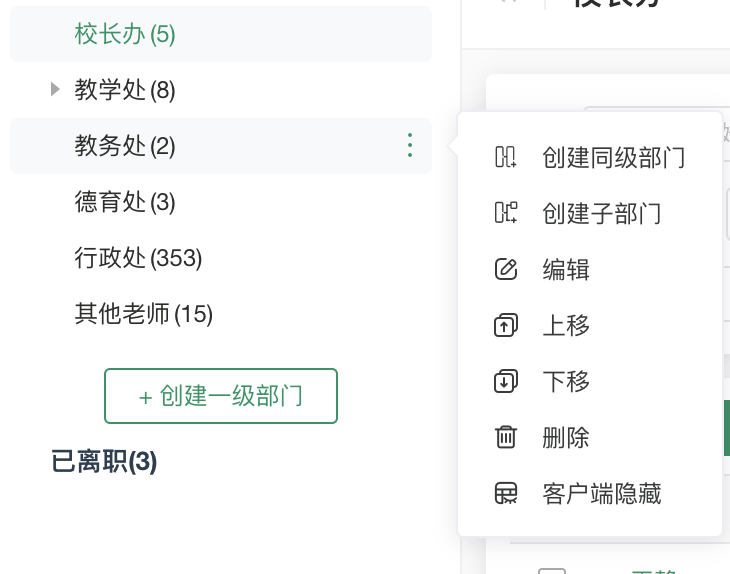
8.1.3 启用教师公告授权资源
控制全校在职教师公共授权资源启⽤与否
8.2 添加教师
选择某一学校部门后,点击【添加教师】
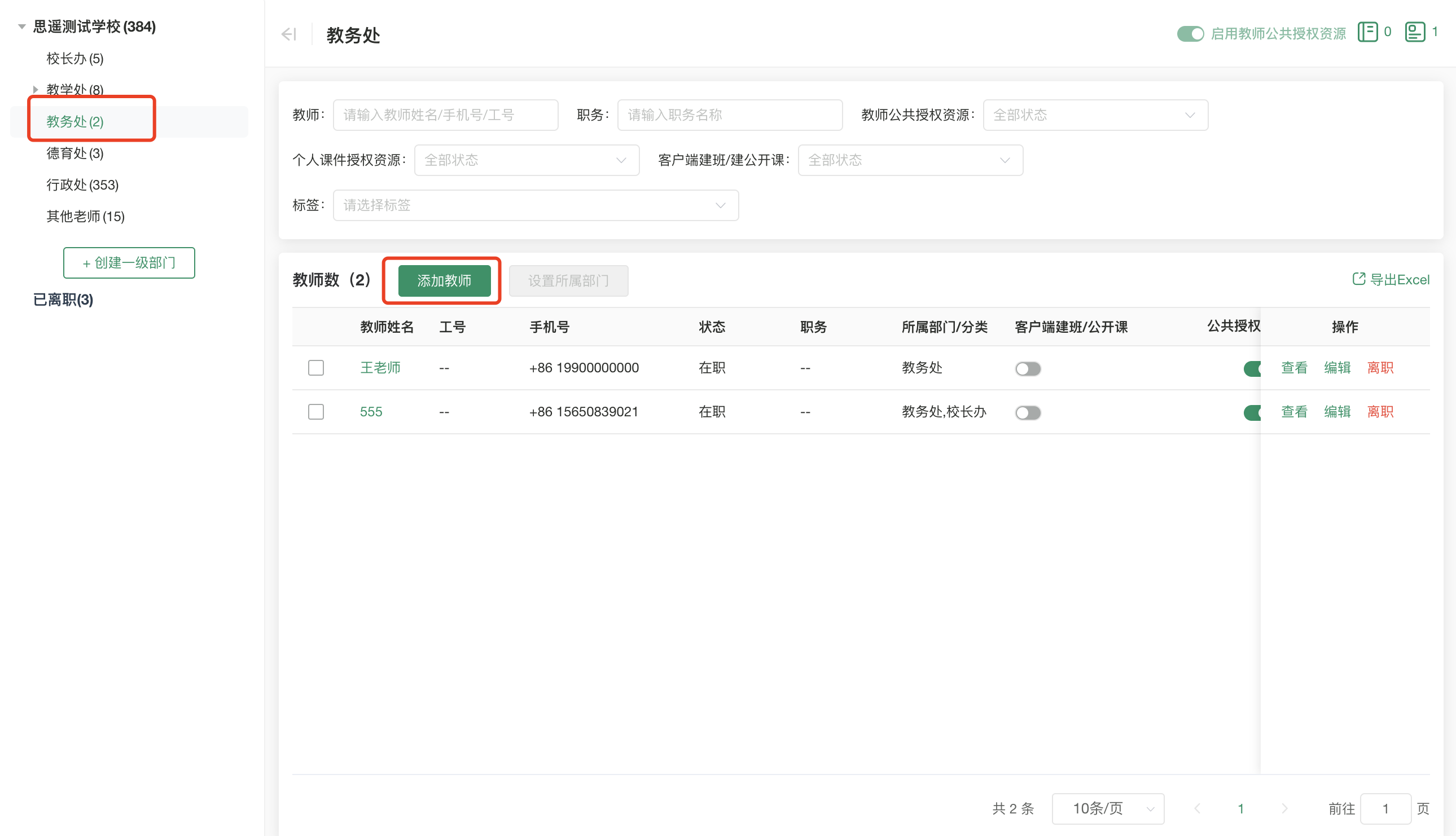
8.2.1 添加单个教师
填写相关信息,【部门/分类】不可修改,填写完成后,点击【确定添加】,若还需添加教师,点击【确定并添加下一个】
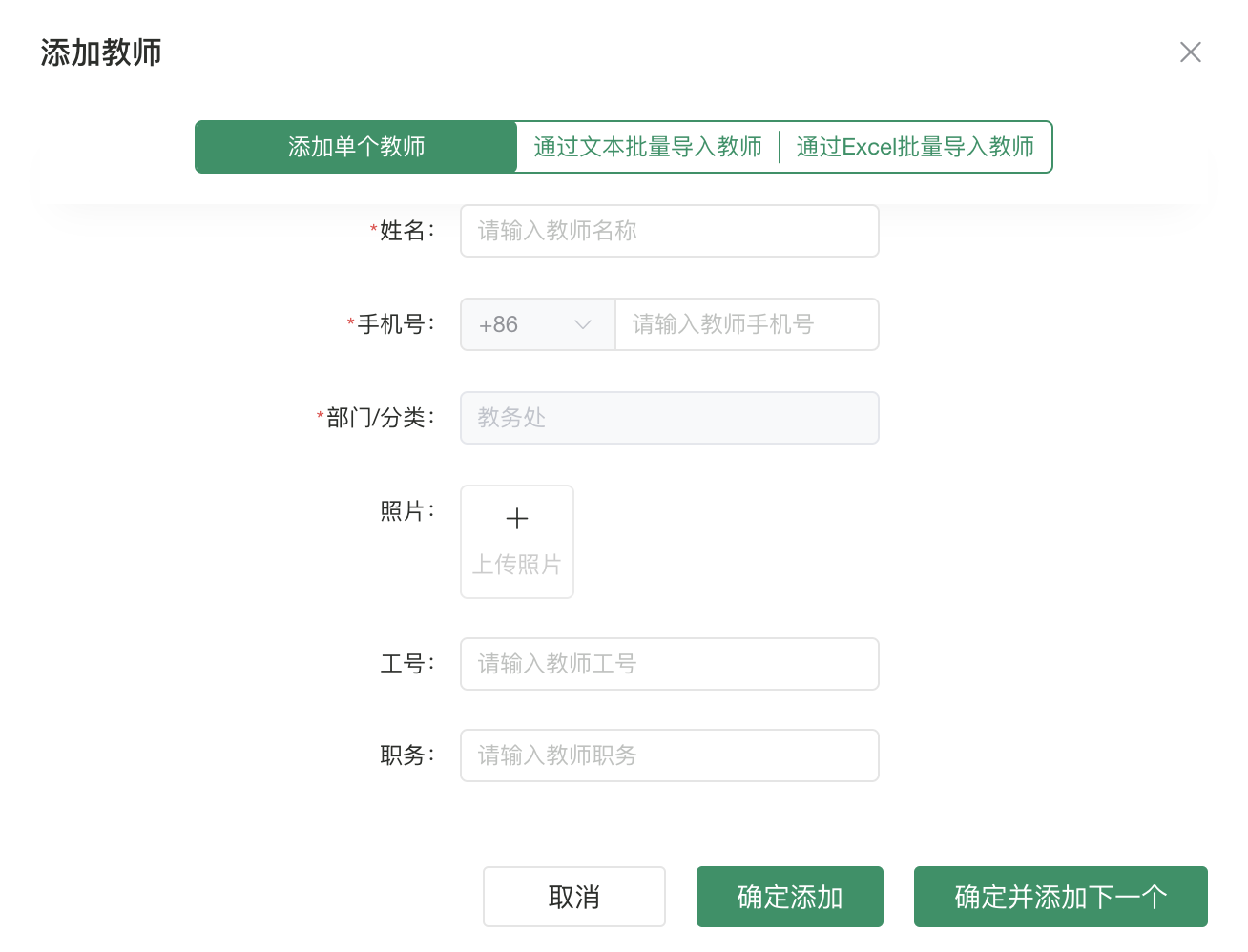
8.2.2 通过文本批量导入教师
按照格式要求填写教师信息,一次最多可添加100人,填写完成后,点击【确定】
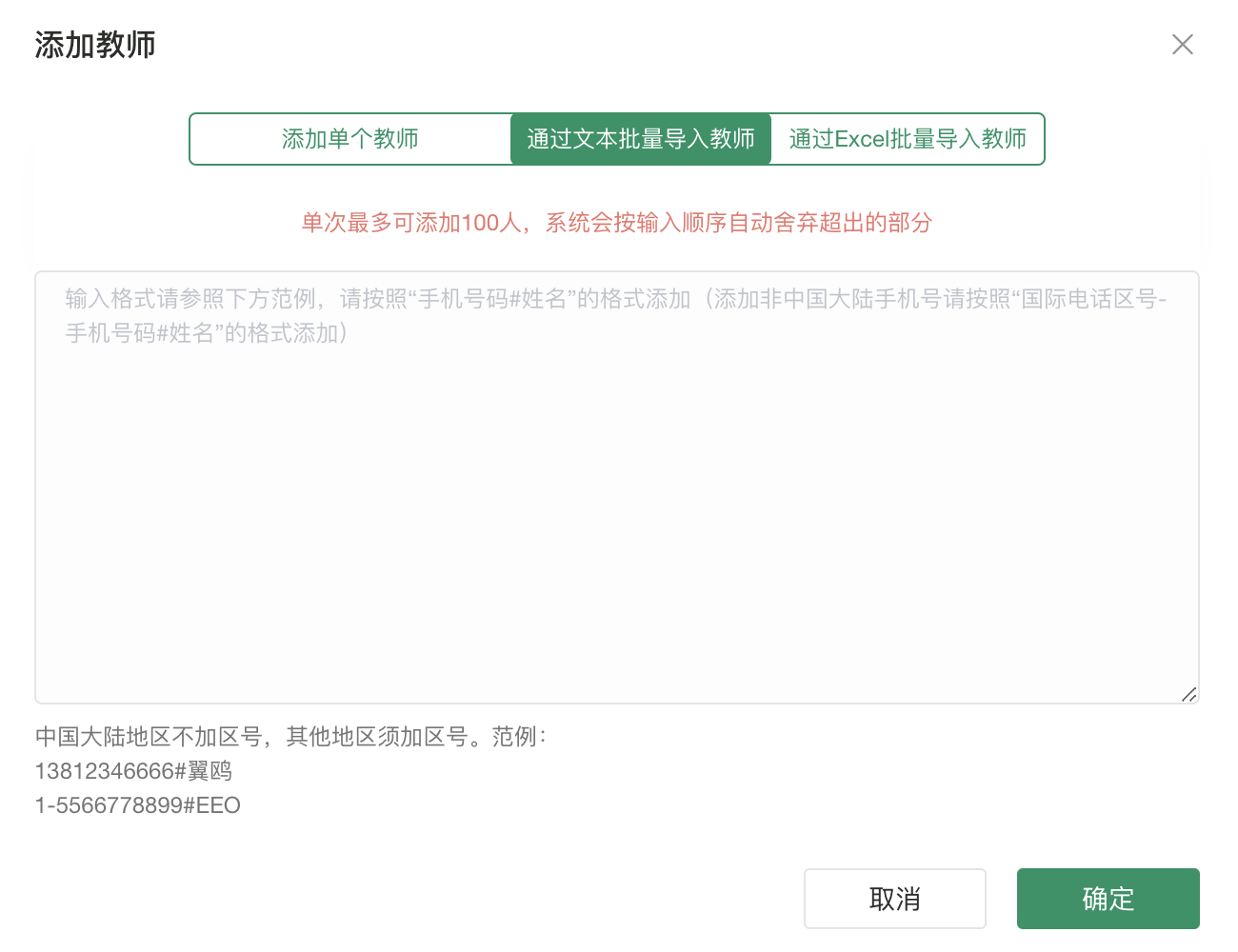
8.2.3 通过Excel批量导入教师
(1) 点击【下载模板】;
(2) 按照模板格式填写学生信息,并保存;
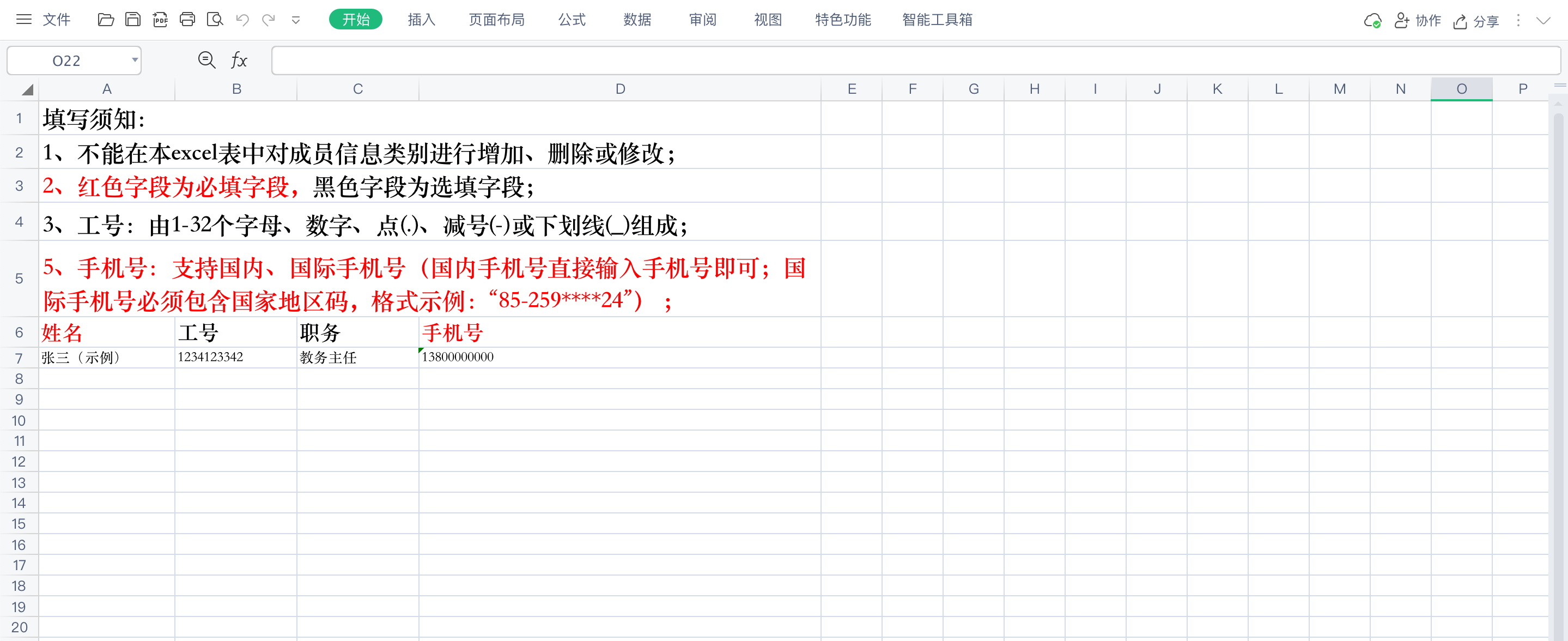
(3) 点击【上传文件】,找到第(2)步保存的教师信息文件,等候上传;
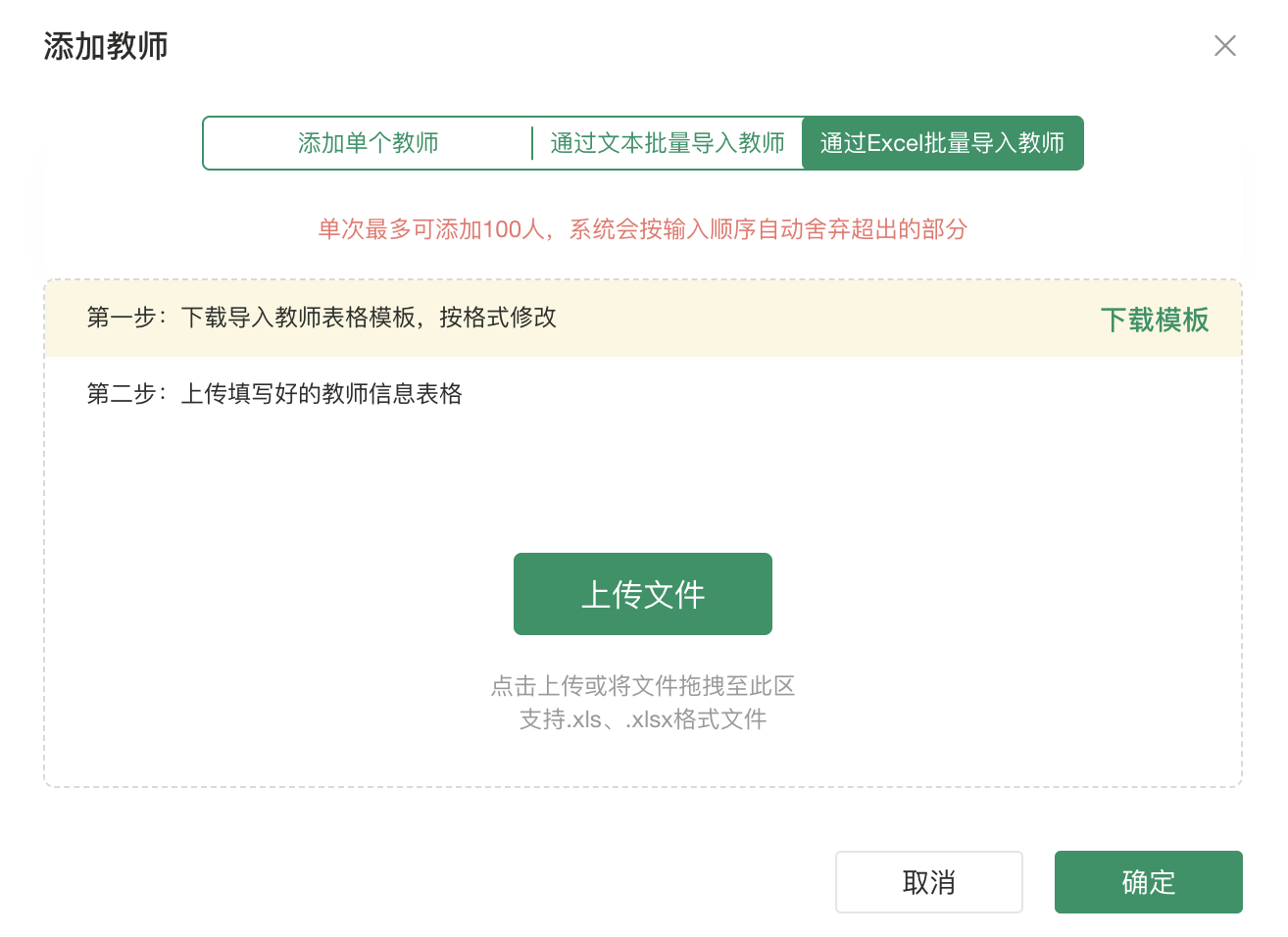
(4) 确认上传信息与Excel文件一致后,点击【确定】即可完成批量导入,若信息不一致,可点击【重新上传】
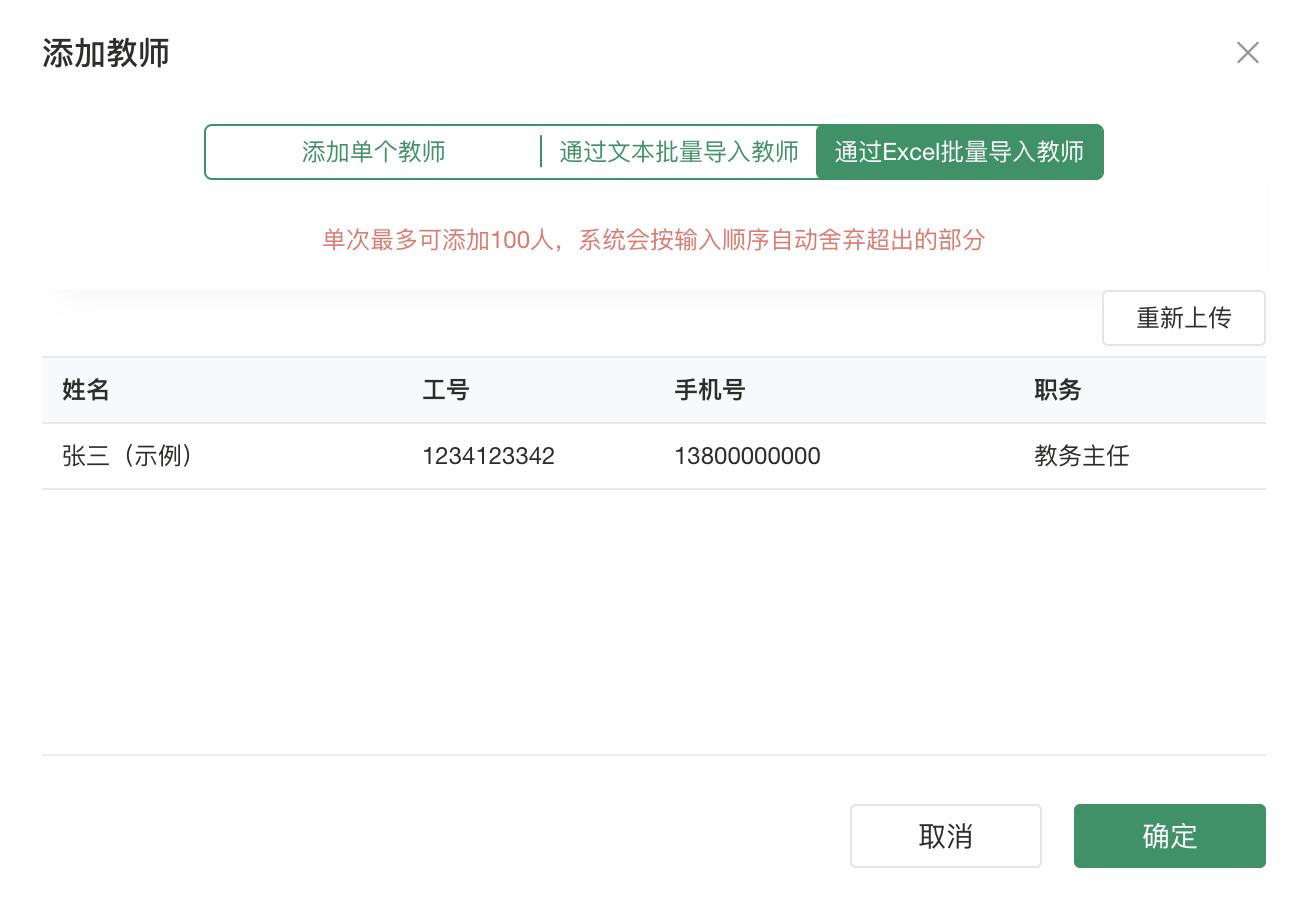
8.3 教师列表
8.3.1 在职教师列表
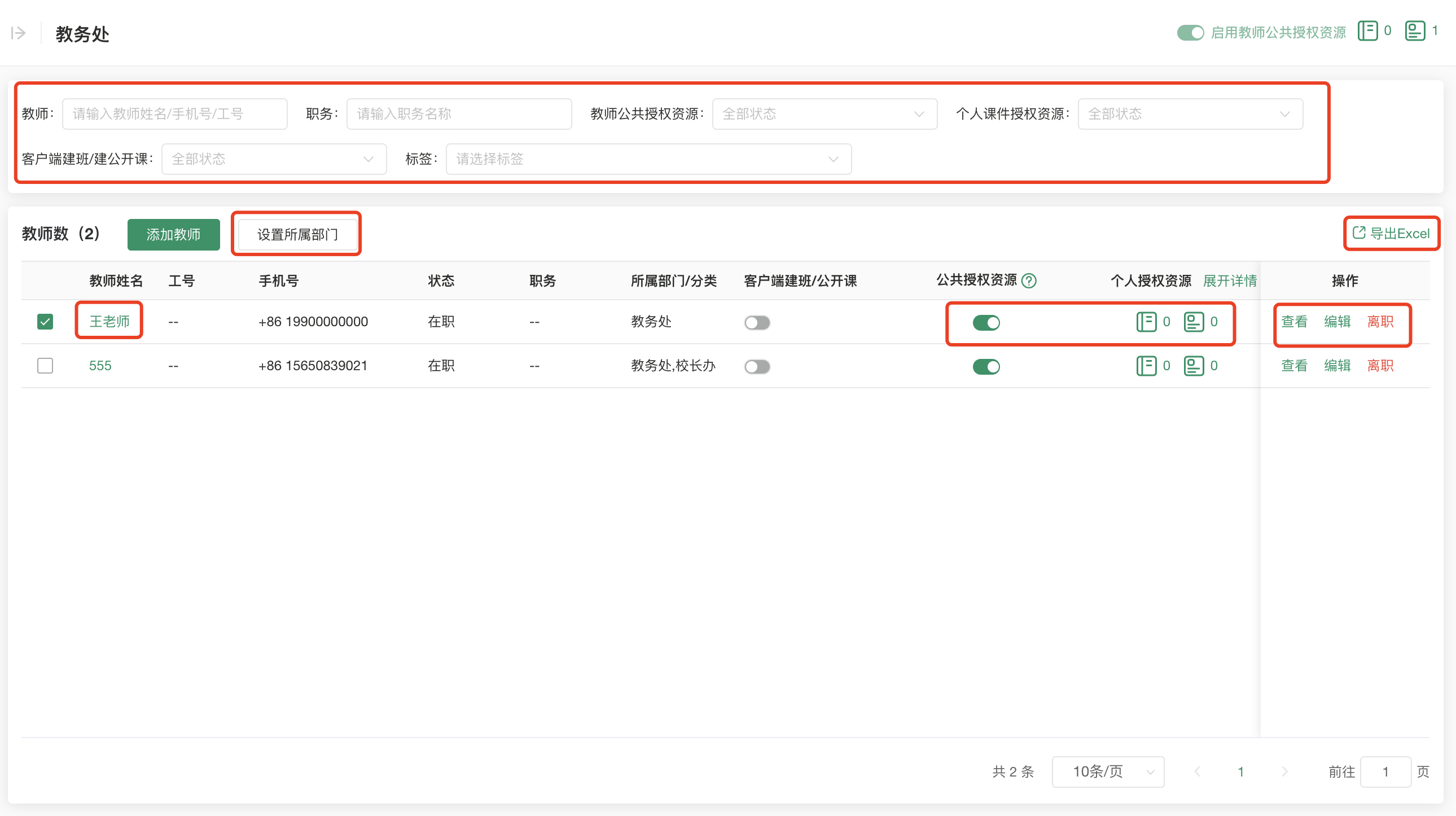
8.3.1.1 筛选项
填写或勾选相关条件,即可搜索出相应结果
8.3.1.2 设置所属部门
勾选教师(支持多选)后点击【设置所属部门】,在弹窗中选择部门(支持多选)
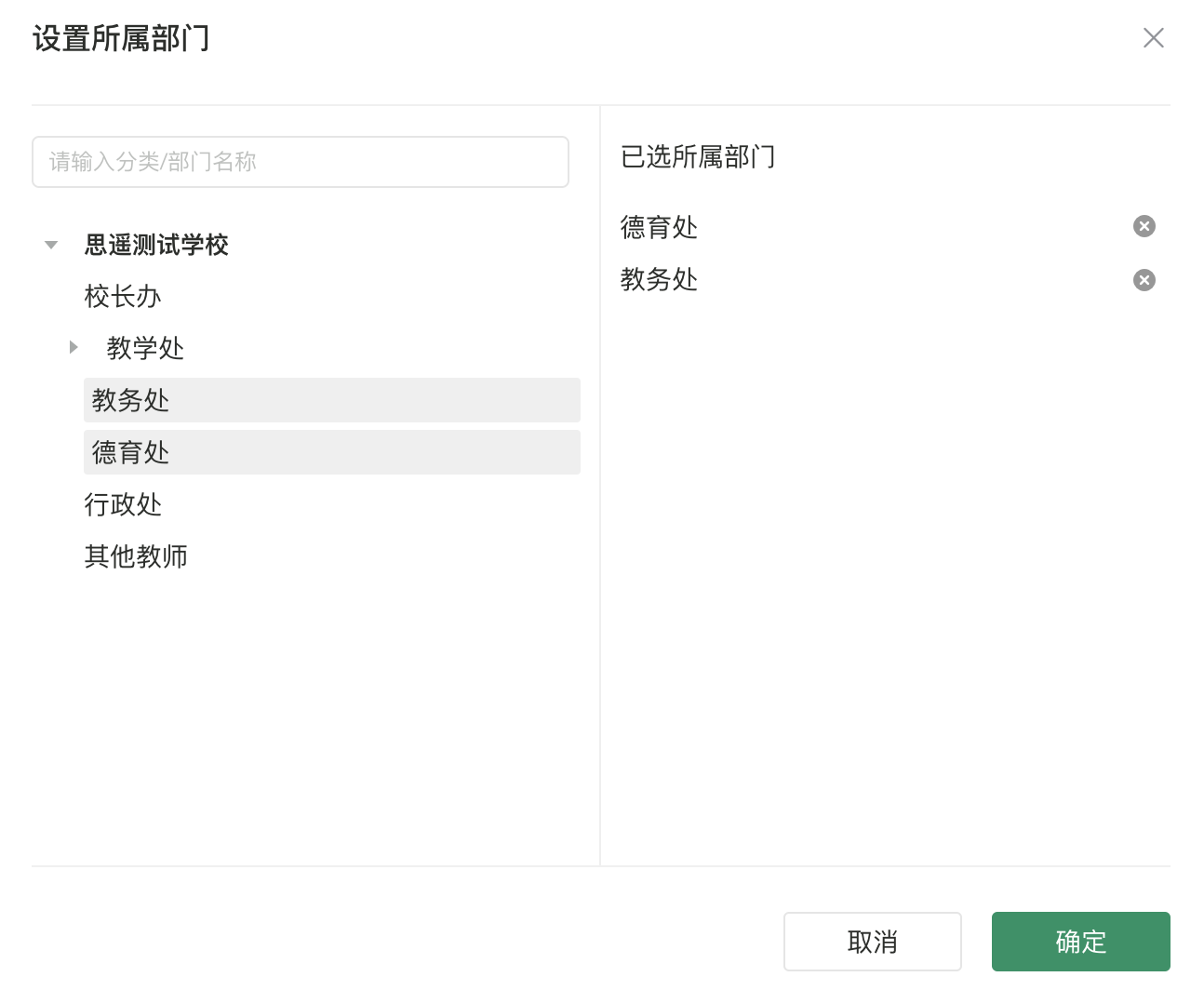
8.3.1.3 列表导出
点击【导出Excel】即可导出教师列表
8.3.1.4 授权资源
控制每位教师的公共授权资源启用与否,以及查看个人授权资源中的课件和作业模板数量
8.3.1.5 操作
点击【查看】进入教师详情页面;
点击【编辑】进入教师编辑弹窗,可修改教师基本信息与所属部门/分类,手机号无法修改;;
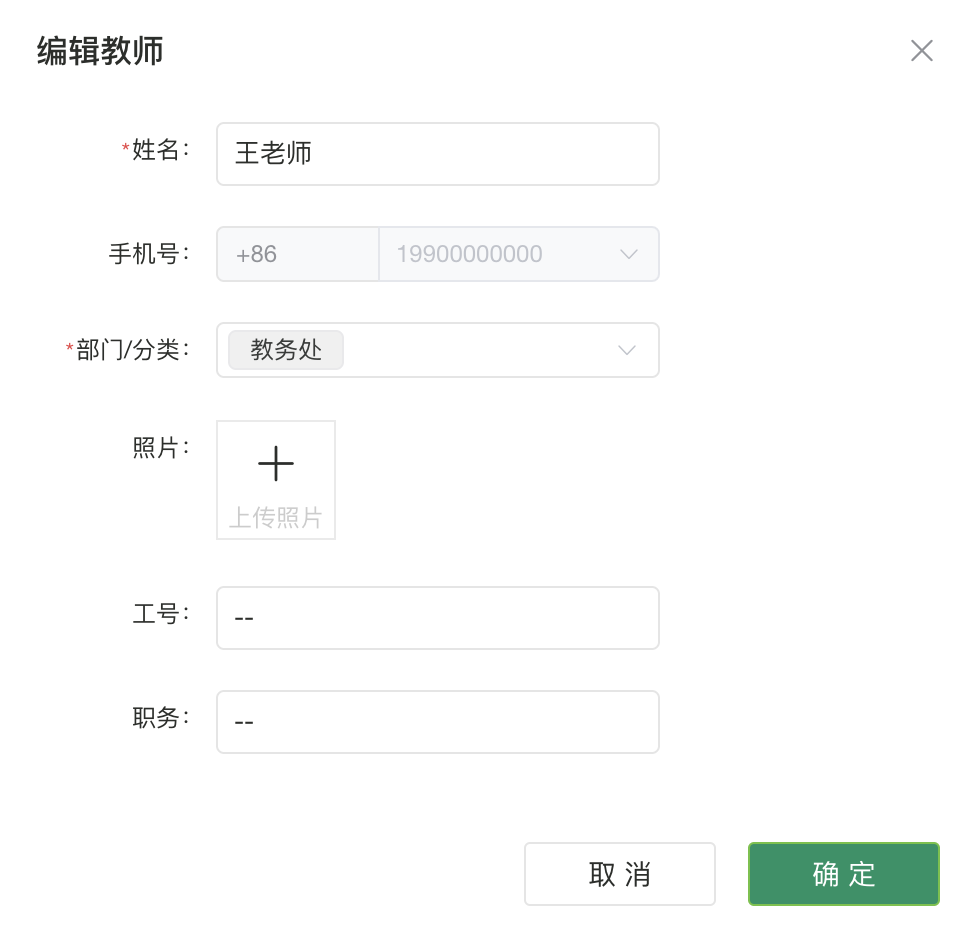
- 点击【离职】,教师会进入【已离职】分类,且会从ClassIn班级群中移除,该教师将无法登陆后台,也无法被搜索和设置为班主任/教师/助教等人员,但教师的数据会保留
8.3.2 已离职教师列表
展示已离职教师基本信息,点击【导出Excel】即可导出教师列表,点击【查看】或教师姓名即可进入教师详情页面,点击【复职】教师会进入“其他老师”分类,可以被搜索和设置为班主任/教师/助教等人员,之前的数据依然保留
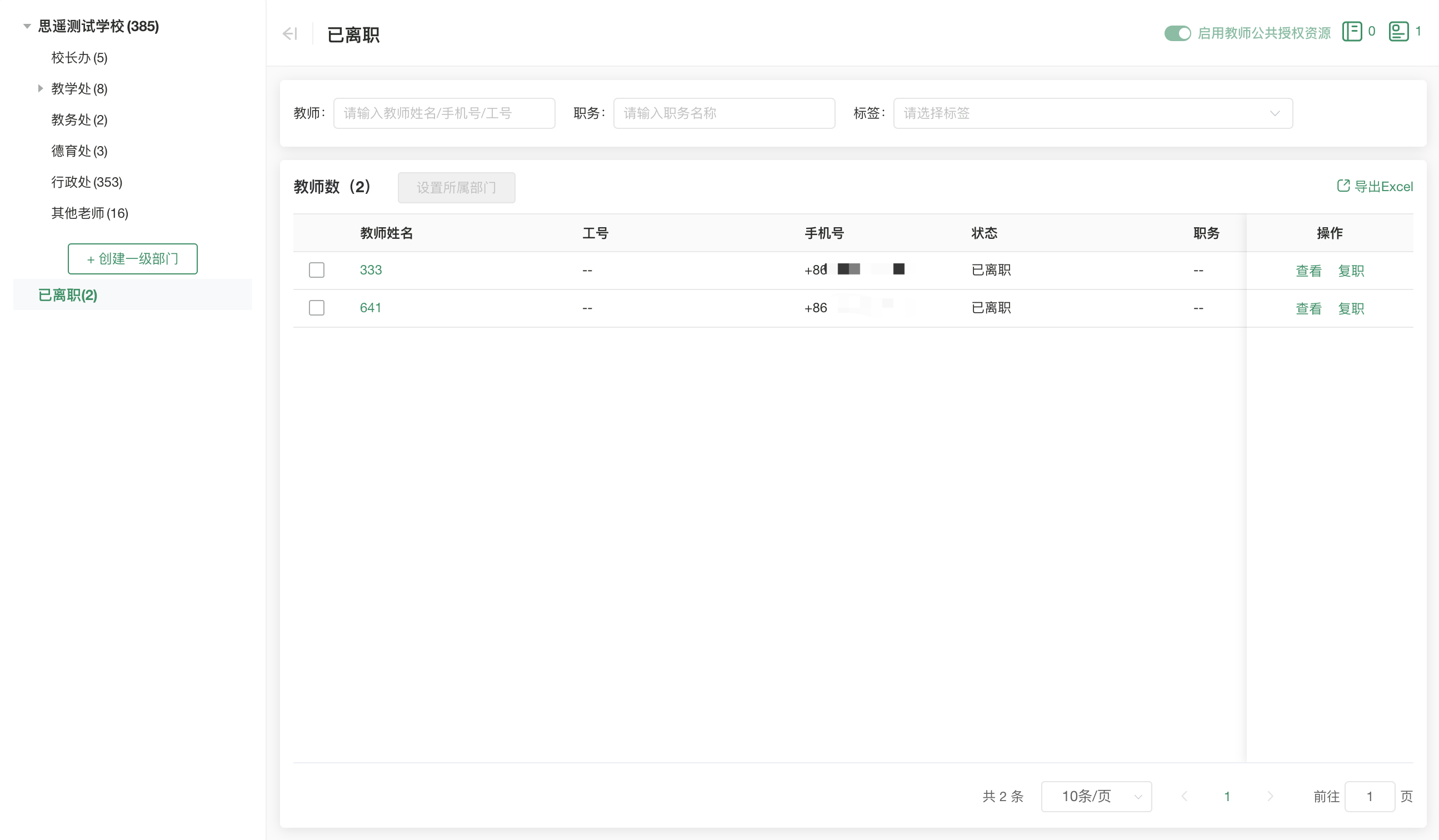
8.4 教师详情
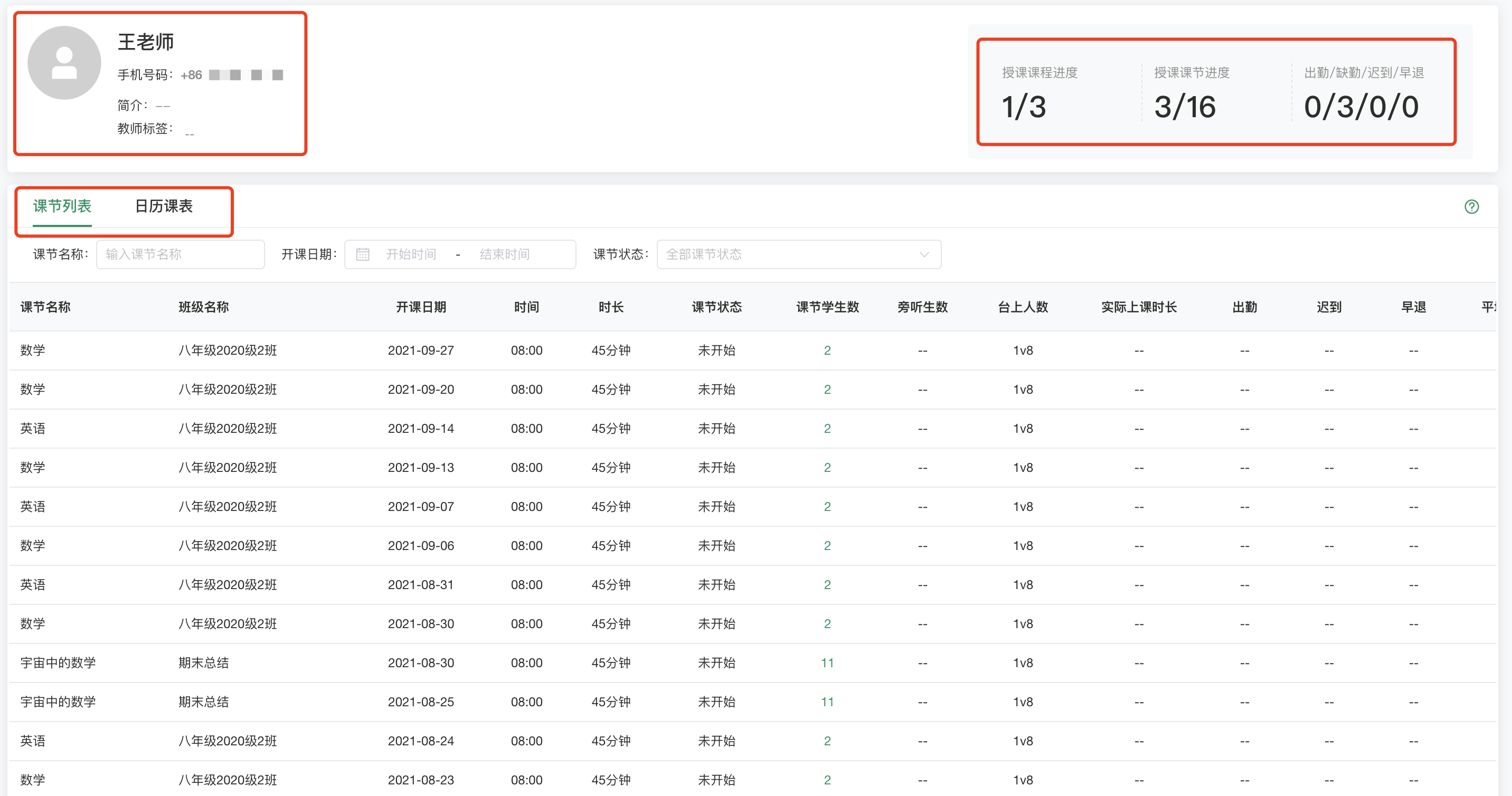
8.4.1 教师信息
展示教师的基本信息:头像、名称、手机号码等等;以及教学信息:授课课程进度、授课课节进度、出勤情况
8.4.2 课节信息
课节有两种展示方式:列表与日历
课节信息右侧的问号标识,鼠标悬停可显示列表中每个字段的详细解释